So konvertieren Sie Ihre TS-Dateien ohne Qualitätsverlust in das FLV-Format
Dieser Leitfaden konzentriert sich darauf, wie man TS in FLV umwandeln. Im Allgemeinen gibt es zwei Arten von Videoformaten, die häufig verwendet werden und andere. FLV ist eines der am häufigsten verwendeten Videoformate, die für das Internet entwickelt wurden, während TS zu letzterem gehört. TS steht für Video Transport Stream und wird zum Speichern von MPEG-2-Videodaten verwendet. Sie sind oft auf DVDs zu sehen. Wie auch immer, lass uns die Reise jetzt beginnen.
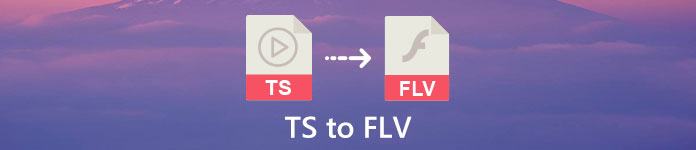
Teil 1: Top 3 einfache Möglichkeiten zum Konvertieren von TS in FLV auf dem Desktop
Weg 1: Konvertieren Sie TS in FLV mit dem kostenlosen FLV Converter
Wie der Name schon sagt, FVC Free FLV Converter ist nur der FLV-Konverter, den Sie brauchen, um TS in FLV umzuwandeln, damit Sie Ihre Dateien ansehen oder in sozialen Medien teilen können. Die Nutzung ist völlig kostenlos, ohne Wasserzeichen oder andere Einschränkungen. Es bietet sogar einige Funktionen, die Sie nur in kostenpflichtiger Software finden können.
Hauptmerkmale des besten FLV-Konverters
- 1. Konvertieren Sie einfach zwischen FLV und anderen Videoformaten.
- 2. Schützen Sie die Video- und Audioqualität während der Konvertierung.
- 3. Stapelverarbeitung mehrerer TS-Videodateien gleichzeitig.
Free DownloadFür Windows 7 oder höherSicherer Download
Free DownloadFür MacOS 10.7 oder höherSicherer Download
So konvertieren Sie TS-Dateien kostenlos in FLV
Schritt 1: TS-Dateien importieren
Starten Sie den besten FLV-Konverter, nachdem Sie ihn auf Ihrem Computer installiert haben. Klicken Sie dann auf die Schaltfläche Datei(en) hinzufügen, um alle TS-Dateien von Ihrer DVD oder Ihrem Computer zu importieren. Dann erscheinen die Videos im Bibliotheksbereich.

Schritt 2: Ausgabeformat einstellen
Wenn Sie die Videos bearbeiten müssen, klicken Sie auf Bearbeiten um das Video-Editor-Fenster zu öffnen. Wenn nicht, gehen Sie nach unten, klicken Sie auf und erweitern Sie das Ausgabeformat Möglichkeit. Dann suche nach FLV in dem Allgemeines Video Registerkarte und wählen Sie sie aus.

Schritt 3: TS in FLV umwandeln
Legen Sie als Nächstes einen bestimmten Ordner fest, um die FLV-Ausgabedateien zu speichern, indem Sie auf die Schaltfläche Durchsuchen klicken. Klicken Sie abschließend auf das Konvertieren unten rechts, um mit der Konvertierung von TS in FLV zu beginnen.

Weg 2: So konvertieren Sie TS in FLV mit VLC
VLC ist eine weitere Möglichkeit, TS kostenlos in FLV zu konvertieren, da es sich um ein Open-Source-Projekt handelt. Es ist für PC, Mac und Linux verfügbar. Die Kosten sind offensichtlich. Die Ausgabequalität ist nicht sehr gut und das Verfahren ist aufwendig. Wenn es Ihnen nichts ausmacht, führen Sie die folgenden Schritte aus.
Schritt 1: Öffnen Sie VLC, klicken Sie auf Medien Menü und wählen Konvertieren / Speichern. Der Open-Media-Dialog wird angezeigt.

Schritt 2: Drücke den Hinzufügen Schaltfläche und fügen Sie eine TS-Datei in VLC hinzu. Schlagen Konvertieren / Speichern Taste, um fortzufahren.
Schritt 3: Öffne das Profil Option und wählen Sie das Ausgabeformat. Wenn Sie nicht finden können FLV im Profil, drücke den Profil bearbeiten Taste, eingeben FLV im Profilname Kästchen, wählen FLV und klicke Erstellen. Wählen Sie dann FLV von Profil.
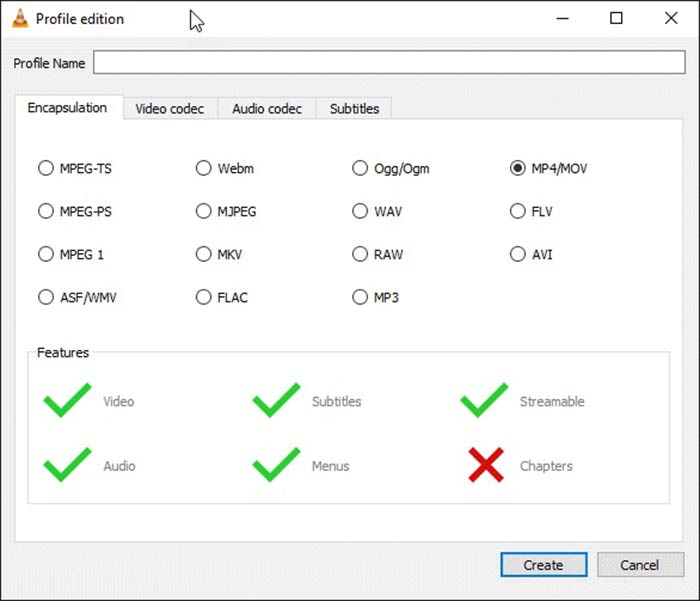
Schritt 4: Schlagen Sie die Durchsuche , um den Zielordner festzulegen, und klicken Sie auf die Schaltfläche Start.
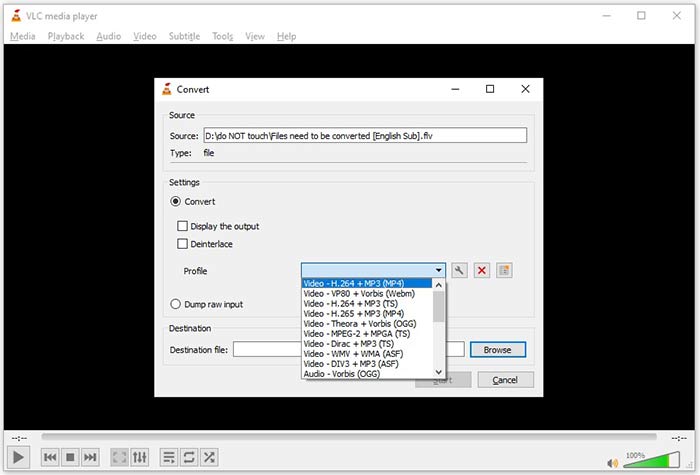
Weg 3: Konvertieren von TS in FLV über FormatFactory
FormatFactory ist ein kostenloses Dateikonvertierungsprogramm für PCs. Es ermöglicht Ihnen, TS-Dateien in FLV zu konvertieren, ohne einen Cent zu bezahlen. Es unterstützt jedoch nur verlustbehaftete Konvertierung. Dies bedeutet, dass Ihre Videoqualität herunterskaliert wird. Außerdem ist es nicht auf Mac oder Linux verfügbar.
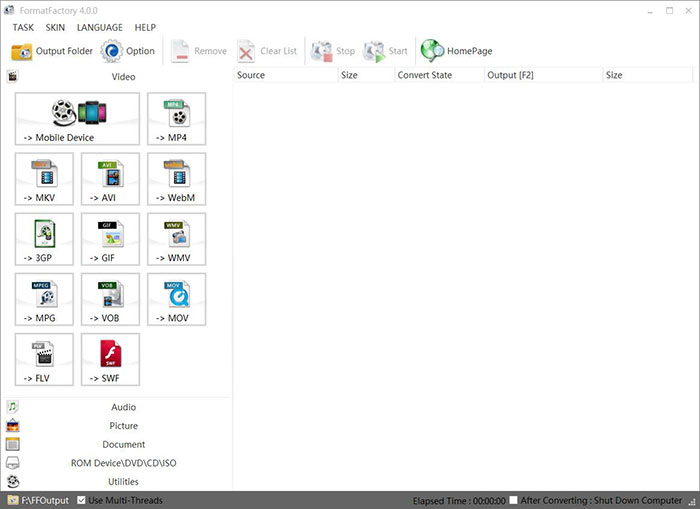
Schritt 1: Führen Sie den kostenlosen TS-zu-FLV-Konverter aus, gehen Sie zum Video Abschnitt und wählen Sie FLV.
Schritt 2: Drücke den Datei hinzufügen und importieren Sie die TS-Videodateien von Ihrem Computer. Schlagen in Ordnung um es zu bestätigen.
Schritt 3: Klicken Sie anschließend auf das Start -Taste, um die Konvertierung von TS in FLV auf dem PC zu starten. Es dauert eine Weile, da die Freeware sehr langsam ist. Wenn es fertig ist, können Sie in das Verzeichnis unter Ausgabe Abschnitt, um die FLV-Dateien zu finden.
Teil 2: Konvertieren von TS in FLV Online
VLC und andere Videokonvertierungssoftware müssen alle auf Ihrer Festplatte installiert werden. Es nimmt Platz Ihres internen Speichers ein. Sie fragen sich vielleicht, ob Sie TS in FLV konvertieren können, ohne Software zu installieren. Die Antwort ist FVC Free Online Video Converter. Es funktioniert online und ist kostenlos. Obwohl es keine Bonusfunktionen bietet, reicht es aus, um Ihre grundlegenden Anforderungen an die Videokonvertierung zu erfüllen.
Schritt 1: Öffnen https://www.free-videoconverter.net/free-online-video-converter/ in einem Webbrowser und klicken Sie auf Dateien hinzufügen um den Launcher herunterzuladen.

Schritt 2: Sobald der Download abgeschlossen ist, wird der Launcher angezeigt. Drücke den Datei hinzufügen Schaltfläche zum Hochladen der TS-Dateien. Diese Web-App unterstützt Batch-Konvertierung. Gehen Sie nach unten und wählen Sie FLV unten.

Schritt 3: Wenn Sie bereit sind, klicken Sie auf das Konvertieren Taste, um die TS-zu-FLV-Konvertierung auszulösen. Die App arbeitet schnell, aber die Echtzeit wird durch Ihre Internetverbindung bestimmt. Warten Sie, bis die Konvertierung abgeschlossen ist, und laden Sie die FLV-Ausgabe herunter.
Verpassen Sie nicht:
- • • Umfassende Anleitung zum Konvertieren von TS in MP4
- • • Konvertieren von TS-Dateien in MP3-, AIFF-, ALAC-, FLAC- und weitere Audioformate unter Windows / Mac
Teil 3: Häufig gestellte Fragen zum Konvertieren von TS in FLV
Warum kann ich TS nicht in andere Formate konvertieren?
TS ist das Videodateiformat für DVD. Die meisten kommerziellen DVDs sind verschlüsselt und urheberrechtlich geschützt. Das hindert Sie auch daran, TS-Dateien zu konvertieren, wenn Sie nicht über die richtige Videokonvertierungssoftware verfügen.
Kann ich TS im Windows Media Player öffnen?
Windows Media Player kann keine DVD- oder TS-Dateien öffnen, daher können Sie TS nicht in WMP abspielen. Alternativ können Sie einen Videoplayer eines Drittanbieters wie VLC verwenden. Oder Sie müssen ein zusätzliches Codec-Paket für WMP installieren.
Wie kann man TS-Dateien ansehen?
Nur wenige Mediaplayer unterstützen TS-Dateien wie VLC. Die integrierten Mediaplayer auf PC und Mac, Windows Media Player und QuickTime Player sind nicht mit TS kompatibel. Eine andere Möglichkeit, TS-Dateien anzusehen, besteht darin, sie auf DVD zu brennen.
Fazit
Jetzt sollten Sie mindestens vier Möglichkeiten kennenlernen, TS-Dateien in FLV-Videos zu konvertieren, um sie online zu teilen oder auf digitalen Geräten abzuspielen. Als Videoformat für DVD-Filme wird TS auf Computern oder mobilen Geräten nicht häufig verwendet. Es macht Sinn, dass die meisten Mediaplayer es nicht öffnen können. FVC-freier FLV-Konverter; hilft Ihnen jedoch, TS einfach in FLV zu ändern. Mehr Fragen? Bitte schreiben Sie sie unter diesen Beitrag und wir werden darauf antworten.



 Video Converter Ultimate
Video Converter Ultimate Bildschirm recorder
Bildschirm recorder



